Trong quá trình tạo ra bất kỳ nội dung nào, từ một email quan trọng cho đến một bài luận học thuật phức tạp, hiện tượng “bí ý tưởng” (writer’s block) là điều mà tất cả chúng ta đều gặp phải. Khi con trỏ nhấp nháy trên màn hình dường như làm tê liệt mọi suy nghĩ, việc tìm kiếm những giải pháp hữu hiệu để phá vỡ rào cản tinh thần này trở nên vô cùng cần thiết. May mắn thay, Microsoft Word, một trong những công cụ soạn thảo văn bản mạnh mẽ và phổ biến nhất, ẩn chứa nhiều thủ thuật ít được biết đến nhưng cực kỳ hữu ích, có thể giúp bạn vượt qua tình trạng bí ý tưởng và làm cho quá trình viết trở nên trôi chảy hơn bao giờ hết.
Bài viết này, được biên soạn bởi các chuyên gia công nghệ tại Thủ Thuật Mới, sẽ đi sâu vào những mẹo và tính năng đặc biệt của Microsoft Word, giúp bạn khai thác tối đa tiềm năng của phần mềm này để giải quyết vấn đề “bí từ” hiệu quả. Từ việc “xả” ý tưởng bằng giọng nói đến việc tận dụng trí tuệ nhân tạo, những thủ thuật này sẽ tái định hình cách bạn tiếp cận công việc viết lách, biến sự bế tắc thành nguồn cảm hứng.
8. Xả Ý Tưởng Với Tính Năng Gõ Bằng Giọng Nói (Brain Dump With Voice)
Cảm giác khó khăn khi bắt đầu gõ câu đầu tiên thường giống như đang lội qua bùn. Khi các ngón tay từ chối di chuyển, bạn có thể tận dụng lợi ích năng suất của tính năng gõ bằng giọng nói trong Word để giải quyết tình trạng bí ý tưởng. Chuyển sang tư duy như đang giải thích một vấn đề gì đó một cách ngẫu hứng cho một người bạn tưởng tượng có thể giúp bạn diễn đạt ý tưởng ra trang giấy một cách tự nhiên.
Để sử dụng lệnh “Đọc chính tả” (Dictate), bạn cần có gói đăng ký Microsoft 365. Nếu không, bạn vẫn có thể sử dụng tính năng nhận dạng giọng nói của Windows bằng cách nhấn tổ hợp phím Win + H.
Bạn có thể bật tính năng gõ bằng giọng nói bằng cách vào Ribbon > Home > Dictate.
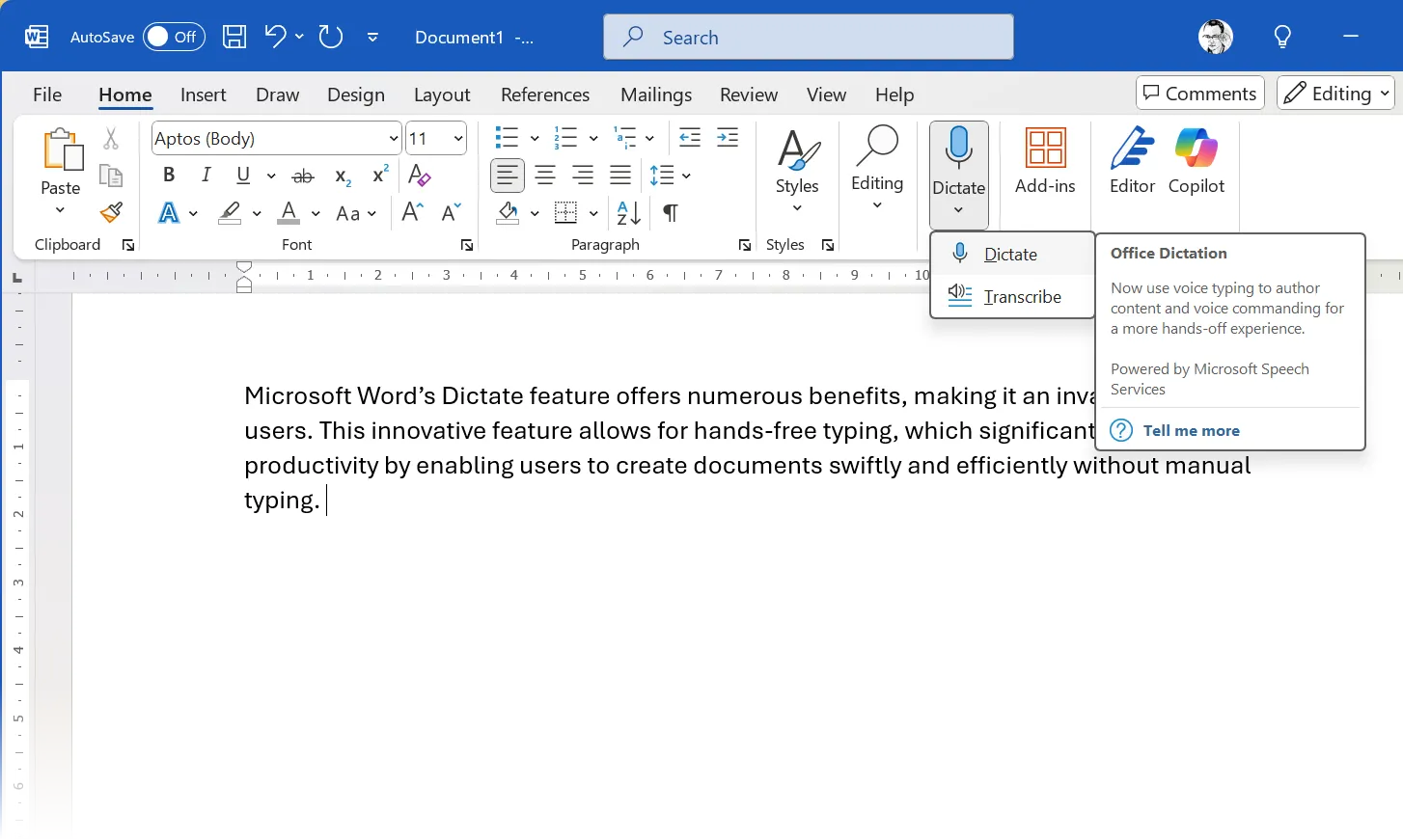 Màn hình Microsoft Word hiển thị tính năng "Đọc chính tả" (Dictate) trên thanh Ribbon, giúp chuyển giọng nói thành văn bản để khắc phục tình trạng bí ý tưởng.
Màn hình Microsoft Word hiển thị tính năng "Đọc chính tả" (Dictate) trên thanh Ribbon, giúp chuyển giọng nói thành văn bản để khắc phục tình trạng bí ý tưởng.
Việc nói giúp bạn bỏ qua những lời chỉ trích nội tâm. Phương pháp này đặc biệt hiệu quả cho các buổi động não hoặc khi đang vật lộn với những ý tưởng phức tạp. Đơn giản là hãy đọc ra phiên bản đơn giản nhất mà bạn có thể nghĩ tới. Việc hoàn thiện nó có thể thực hiện sau.
Sử dụng các lệnh thoại như “phẩy” (comma) hoặc “xuống dòng” (new line) để định dạng ngay trong khi đang đọc.
7. Yêu Cầu Copilot Tạo Bản Nháp Thô (Ask Copilot for a Dirty Draft)
Trong những trường hợp hoàn toàn bế tắc, bạn có thể nhờ đến sự hỗ trợ của Microsoft Copilot. Có ba cách để kích hoạt Copilot:
- Nhấp vào nút Copilot trên thanh Ribbon.
- Chọn biểu tượng Copilot trên trang Word.
- Nhấn tổ hợp phím Alt + i.
Bạn có thể bắt đầu bằng một lời nhắc gợi mở: “Hãy cho tôi ba đoạn mở đầu khác nhau về [chủ đề] với giọng văn thân mật.”
Ở giai đoạn này, đừng quá bận tâm đến việc tạo ra một lời nhắc hoàn hảo để nhận được phản hồi tốt nhất.
Hãy sử dụng Copilot để khơi gợi suy nghĩ chứ không phải thay thế chúng. AI sẽ không đánh giá lời nhắc của bạn, nhưng bạn phải đánh giá câu trả lời của nó.
6. Sử Dụng Chế Độ Tập Trung (Focus Mode)
Chế độ Tập trung (Focus Mode) biến Microsoft Word thành một trình soạn thảo không gây xao nhãng. Nó loại bỏ sự lộn xộn của thanh Ribbon và góp phần nhỏ vào việc giảm bớt tình trạng bí ý tưởng.
- Nhấp vào nút Focus Mode ở phía dưới bên phải trên thanh trạng thái. Hoặc, vào Ribbon > View > Focus.
- Trong Focus Mode, di chuyển con trỏ chuột qua ba dấu chấm ở phía trên màn hình để hiển thị thanh Ribbon.
- Chọn Background (Nền) bên cạnh nút Focus trên thanh Ribbon và chọn một nền khác nếu bạn muốn.
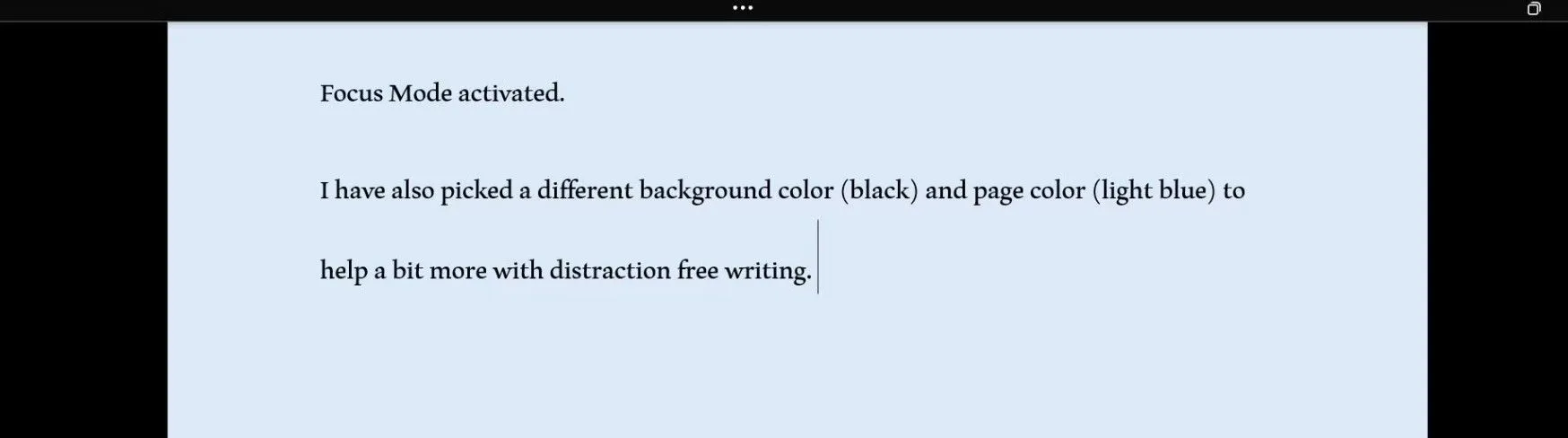 Giao diện Microsoft Word ở chế độ "Tập trung" (Focus Mode), loại bỏ các yếu tố gây xao nhãng để người dùng tập trung hoàn toàn vào nội dung văn bản.
Giao diện Microsoft Word ở chế độ "Tập trung" (Focus Mode), loại bỏ các yếu tố gây xao nhãng để người dùng tập trung hoàn toàn vào nội dung văn bản.
Nhấn phím Esc để thoát khỏi Focus Mode và trở về giao diện bình thường.
Bạn có thể thiết lập màu trang khác từ Ribbon > Design > Page Color.
5. Tăng Tốc Với Văn Bản Giữ Chỗ (Make Speed With Placeholders)
Hãy nhớ rằng, đây chỉ là một bản nháp thô. Bạn không nhất thiết phải viết tất cả các thông tin ngay lập tức vào tài liệu của mình. Khi việc tìm kiếm cách diễn đạt hoàn hảo đang cản trở tiến độ của bạn, hãy đánh dấu các phần khó bằng ký hiệu như [dấu ngoặc vuông].
Bạn có thể thường xuyên viết [ví dụ] hoặc [url] để duy trì động lực thay vì bị sa lầy vào việc tìm kiếm một siêu liên kết.
Không thể viết toàn bộ một phần? Tạm thời, hãy điền vào chỗ trống bằng văn bản mẫu Lorem Ipsum ngẫu nhiên. Gõ =lorem() và nhấn Enter.
Thao tác này sẽ tạo ra năm đoạn văn, mỗi đoạn ba câu. Bạn có thể chỉ định số lượng đoạn văn và câu bạn muốn bằng cách nhập số trong dấu ngoặc. Ví dụ: (2,3) sẽ chèn hai đoạn văn với mỗi đoạn ba câu.
Bạn cũng có thể gõ =rand() để chèn văn bản giữ chỗ ngẫu nhiên. Cả hai loại văn bản giữ chỗ này đều có thể giúp bạn hình dung tài liệu sẽ trông như thế nào khi bạn bắt đầu viết.
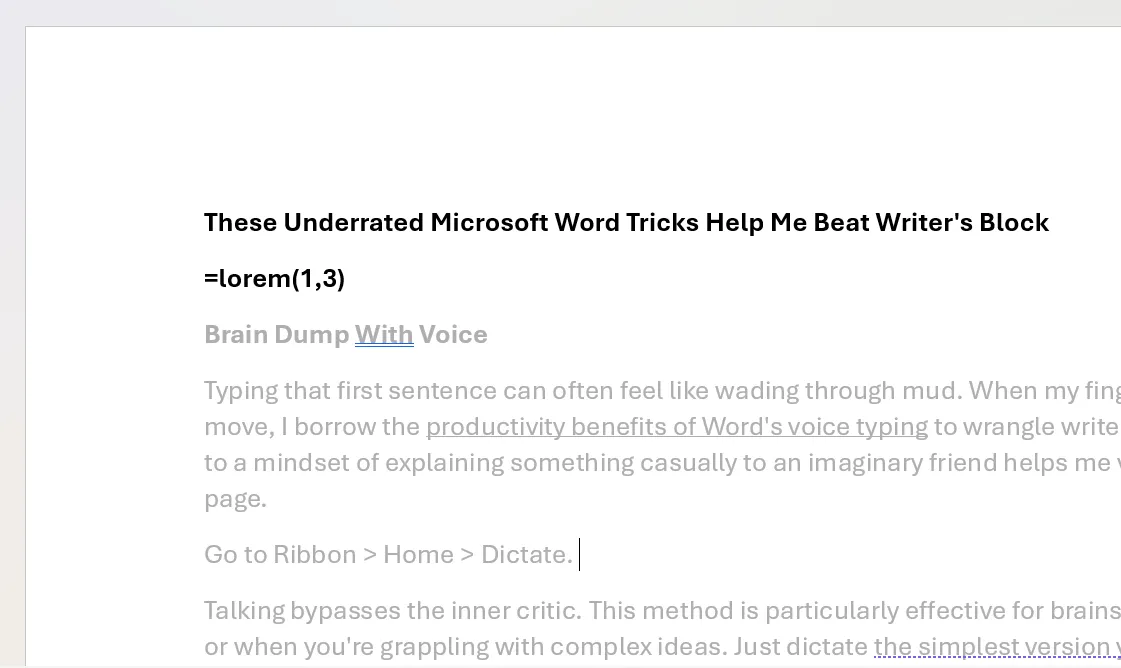 Ví dụ về văn bản giữ chỗ Lorem Ipsum được chèn trong tài liệu Microsoft Word, minh họa cách tạo nhanh bản nháp mà không cần nội dung thực.
Ví dụ về văn bản giữ chỗ Lorem Ipsum được chèn trong tài liệu Microsoft Word, minh họa cách tạo nhanh bản nháp mà không cần nội dung thực.
Sử dụng Text Highlight Color (Màu tô sáng văn bản) để đánh dấu các từ và phần bạn muốn xem lại sau.
4. Viết Tự Do Với Gạch Đầu Dòng (Free Write With Bullet Points)
Nạn nhân đầu tiên của tình trạng bí ý tưởng là cấu trúc viết. Các gạch đầu dòng (bullet points) trong Word là một phương pháp ít căng thẳng hơn để nhanh chóng ghi lại các ý tưởng trên một trang trống.
Thay vì các nút trên thanh Ribbon, bạn có thể sử dụng các phím tắt cho danh sách gạch đầu dòng để tăng tốc việc “xả” suy nghĩ vào tài liệu.
- Phím tắt cho danh sách gạch đầu dòng là Ctrl + Shift + L.
- Cách nhanh nhất để bắt đầu danh sách gạch đầu dòng là với nút dấu hoa thị: Shift + 8.
- Để tạo các gạch đầu dòng con (sub-bullets), sử dụng Alt + Shift + Right Arrow.
Khi bạn đã ghi lại các điểm chính, hãy biến chúng thành các câu và đoạn văn hoàn chỉnh.
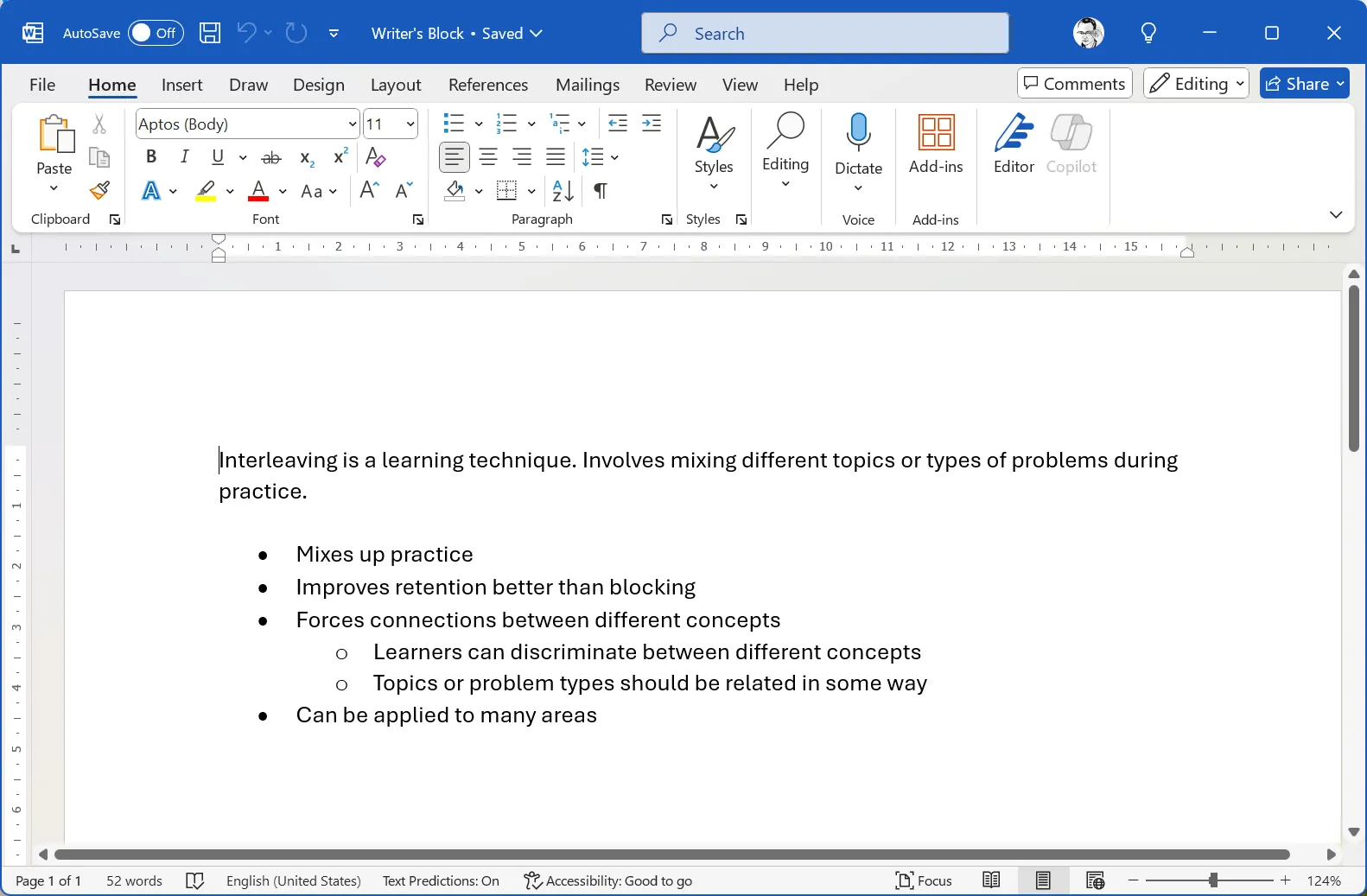 Danh sách gạch đầu dòng (bullet points) trong Microsoft Word, thể hiện cách sắp xếp nhanh các ý tưởng chính và cấu trúc bài viết hiệu quả.
Danh sách gạch đầu dòng (bullet points) trong Microsoft Word, thể hiện cách sắp xếp nhanh các ý tưởng chính và cấu trúc bài viết hiệu quả.
Đánh dấu các điểm bằng các loại gạch đầu dòng khác nhau từ The Bullet Library trên thanh Ribbon. Bạn thậm chí có thể thay đổi màu của các gạch đầu dòng.
3. Đặt Mục Tiêu Với “Huy Hiệu Thành Tích” (Reach Milestones With “Achievement Badges”)
Tình trạng bí ý tưởng thường xuất phát từ sự thiếu động lực. Vì vậy, bạn có thể “gamification” (trò chơi hóa) quá trình viết của mình bằng cách đặt ra các cột mốc và tự thưởng cho bản thân.
Microsoft Word giúp việc này trở nên thú vị với các biểu tượng cảm xúc (emoji), hình ảnh có sẵn (stock images) và biểu tượng (icons). Bạn có thể chèn các “huy hiệu” nhỏ tại các điểm kiểm tra. Những phần thưởng trực quan nhỏ này sẽ giữ bạn luôn hứng thú, giống như việc mở khóa các cấp độ trong một trò chơi.
- (Tên lửa) Dàn ý bài viết đã hoàn thành
- (Vỗ tay) Đã viết được 500 từ
- (Đập tay) Bản nháp đầu tiên đã xong!
Để thêm chúng, hãy vào Insert > Icons hoặc sử dụng tổ hợp phím Windows + . (dấu chấm) để mở bảng emoji.
Thiết lập các phần thưởng trong thế giới thực bằng cách thu thập “ngôi sao” làm điểm cho mỗi cột mốc.
2. Điền Vào Các Khoảng Trống Còn Thiếu Bằng Tính Năng Đọc To (Plug Missing Gaps With Read Aloud)
Thông thường, tính năng đọc to thường được dùng để xem xét và chỉnh sửa một tài liệu đã hoàn thành. Tuy nhiên, việc đọc to trong Microsoft Word cũng có thể giúp bạn điền vào các khoảng trống khi không có ý tưởng nào khác xuất hiện.
Vào Review > Read Aloud để nghe lại bản nháp của bạn được đọc thành tiếng.
Khi nghe, hãy ghi lại những ý tưởng còn thiếu hoặc bất kỳ đoạn văn nào nghe không tự nhiên giữa các câu. Với tư cách là một người nghe, liệu nội dung có truyền tải được thông điệp của nó không?
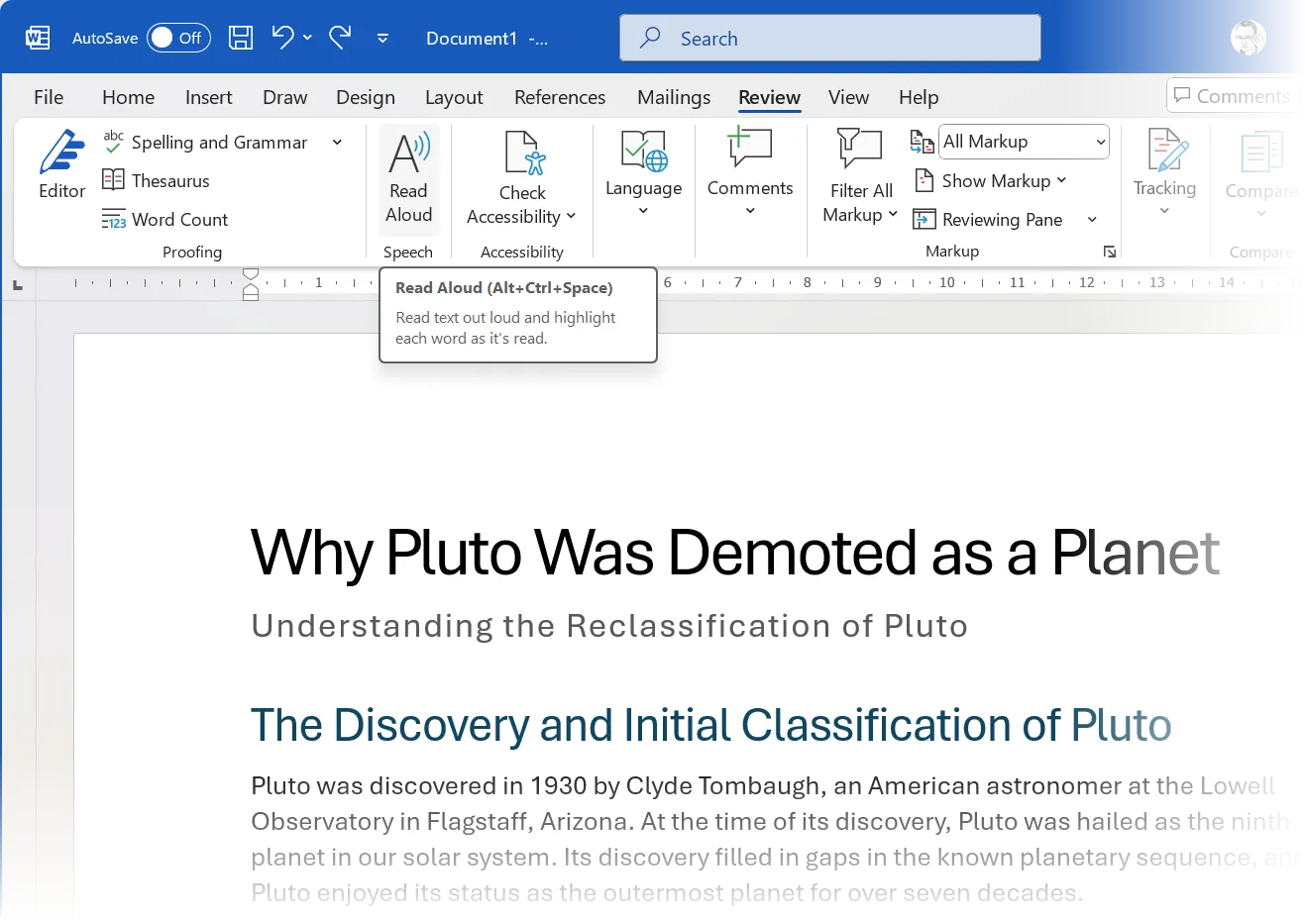 Tính năng "Đọc to" (Read Aloud) của Microsoft Word đang hoạt động, giúp người dùng nghe lại bản nháp để phát hiện lỗi và ý tưởng còn thiếu.
Tính năng "Đọc to" (Read Aloud) của Microsoft Word đang hoạt động, giúp người dùng nghe lại bản nháp để phát hiện lỗi và ý tưởng còn thiếu.
Thay đổi giọng đọc của tính năng “Đọc to” (Settings > Preferences > Speech) sang giới tính khác – sự mới lạ có thể giúp bạn nghe tác phẩm của mình một cách khách quan hơn.
1. Chia Sẻ Để Thu Thập Ý Tưởng Từ Cộng Đồng (Share to Crowdsource Ideas)
Tính năng cộng tác theo thời gian thực của Microsoft Word cho phép bạn cùng động não với bạn bè, đồng nghiệp hoặc biên tập viên mà không cần mở một ứng dụng khác. Bằng cách nhấp vào Share (Chia sẻ) và mời những người khác, bạn sẽ nhận được phản hồi ngay lập tức. Đôi khi, chỉ cần nhìn thấy một bình luận như “hãy mở rộng phần này” hoặc “phần này rất hay” cũng đủ để khôi phục lại động lực cho bạn.
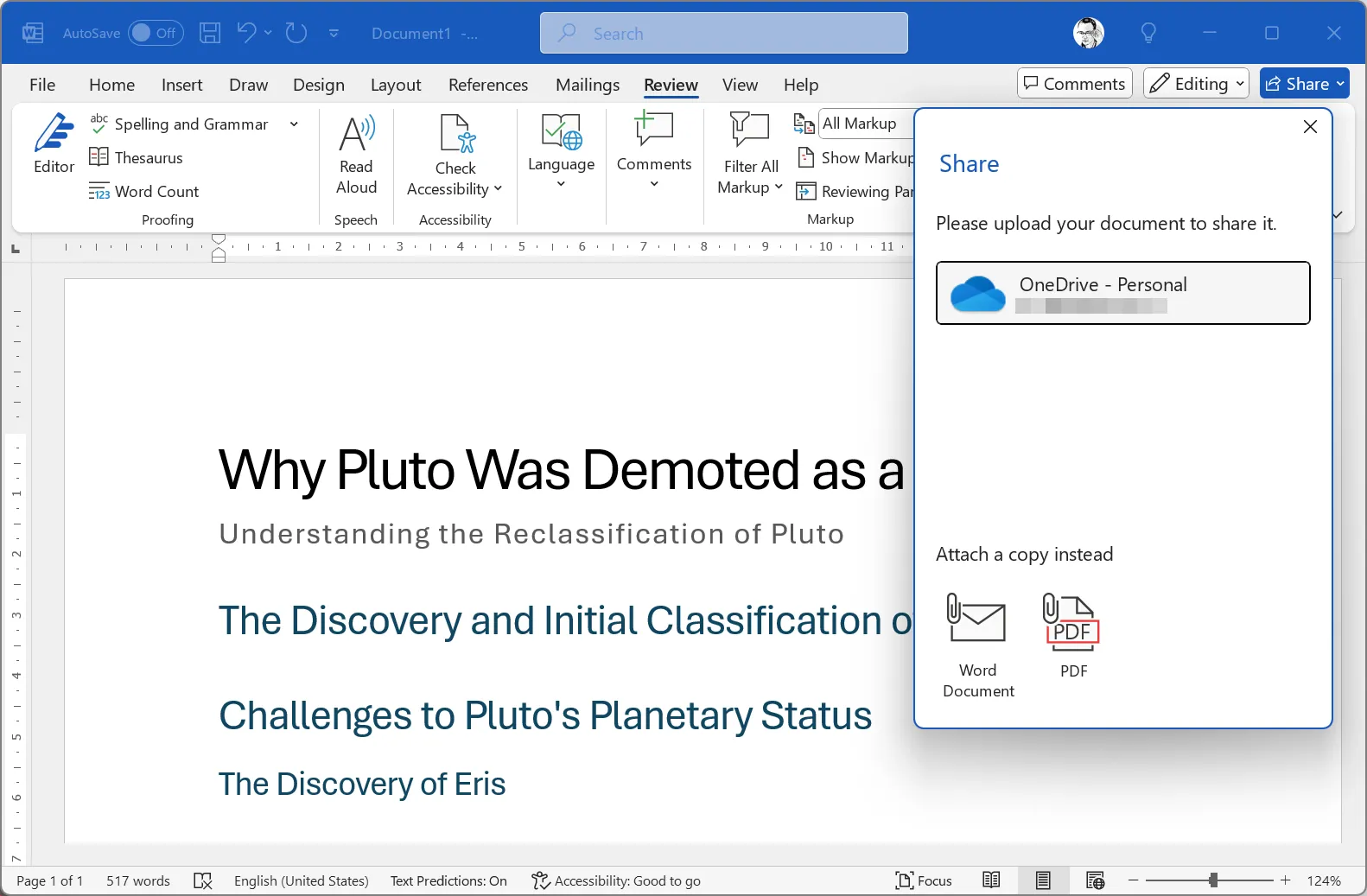 Giao diện chia sẻ tài liệu trong Microsoft Word, cho phép người dùng mời người khác cùng cộng tác và đóng góp ý tưởng để vượt qua bí từ.
Giao diện chia sẻ tài liệu trong Microsoft Word, cho phép người dùng mời người khác cùng cộng tác và đóng góp ý tưởng để vượt qua bí từ.
Tính năng cộng tác chỉ hoạt động với các tài liệu được lưu trên OneDrive hoặc SharePoint.
Nếu bạn không có đồng tác giả, hãy chia sẻ tài liệu của mình với một người bạn viết lách và hỏi họ những ý kiến nhanh. Một góc nhìn mới có thể tạo ra những điều kỳ diệu để phá vỡ các rào cản viết lách. Những người đọc mới có thể phát hiện ra những lỗ hổng, đặt câu hỏi hoặc gợi ý những góc độ mà bạn đã bỏ lỡ.
Chèn các văn bản giữ chỗ trong tài liệu và yêu cầu ý tưởng.
Kết Luận
Tình trạng bí ý tưởng là một thách thức phổ biến mà bất kỳ ai viết lách cũng có thể gặp phải. Tuy nhiên, với những thủ thuật thông minh và mạnh mẽ được tích hợp sẵn trong Microsoft Word, bạn hoàn toàn có thể biến phần mềm quen thuộc này thành một công cụ đắc lực, giúp phá vỡ mọi rào cản sáng tạo. Từ việc tận dụng giọng nói để “xả” ý tưởng, khai thác sức mạnh của AI, loại bỏ mọi xao nhãng, đến việc sử dụng các công cụ sắp xếp và cộng tác, mỗi mẹo đều mang đến một cách tiếp cận độc đáo để khơi thông dòng chảy tư duy.
Việc áp dụng các thủ thuật Microsoft Word chống bí ý tưởng không chỉ giúp bạn hoàn thành công việc hiệu quả hơn mà còn biến quá trình viết lách trở nên thú vị và ít áp lực hơn. Hãy thử nghiệm những mẹo này để tìm ra phương pháp phù hợp nhất với phong cách làm việc của bạn. Đừng để con trỏ nhấp nháy làm bạn nản lòng nữa; hãy biến Microsoft Word thành đồng minh mạnh mẽ nhất của bạn trong mọi dự án viết lách!
Bạn đã thử cách nào trong số này chưa? Hay bạn có mẹo độc đáo nào khác để vượt qua tình trạng bí ý tưởng khi viết trên Word? Hãy chia sẻ ý kiến và kinh nghiệm của bạn trong phần bình luận dưới đây để cộng đồng Thủ Thuật Mới cùng học hỏi nhé!


